Table of contents
在Excel中,条件格式化是用来根据预先确定的标准和这些单元格的值来突出显示任何单元格。 我们也可以应用条件格式化来根据另一列突出显示整个列。 在这篇文章中,你将了解到如何通过6个简单的步骤将条件格式化应用于基于另一列的列。
假设我们有一个公司一年的销售记录,每个月都有一个销售目标。 现在我们将使用条件格式化来找出高于销售目标的实际销售额。
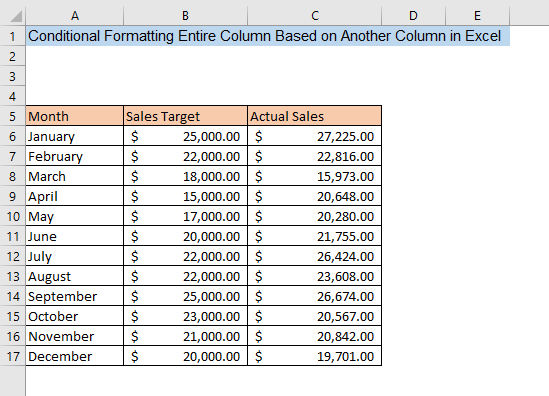
下载实践工作手册
基于另一列的条件格式化.xlsx基于另一列的条件格式化整列的6个步骤
1.为条件格式化选择一列
要应用条件格式化,首先你必须选择单元格。 如果你想在应用条件格式化后突出整个行,你需要选择所有的数据集。 但要突出单列的单元格,你只需要选择该列的单元格。
对于我们的数据集,我们要对列应用条件格式化 C 因此,我们已经选择了列的单元格 C 只有。

阅读更多。 Excel多列的条件格式化
2.打开条件格式化面板
在第二步,你需要打开 条件性格式化 面板,根据你的需要选择合适的格式化规则。 首先,去到 首页 选项卡,并点击 条件性格式化 现在,你会看到应用条件格式化的不同规则。 你需要根据你的标准选择一个规则。 要在一列中根据另一列应用条件格式化,我们需要选择 新规则 要了解条件格式化的其他规则,请点击 这里。

阅读更多。 在Excel中使用多条件公式进行条件格式化
3.新格式规则窗口
选择后 新规则 一个名为的窗口 新的格式化规则 会出现。 在 选择一个规则类型 框中,你会看到设置格式化条件的不同规则。 对于基于另一列的一整列的条件格式化,我们需要设置一个公式来比较这两列。 为此,我们需要选择 使用一个公式来决定哪些单元格需要格式化 从 选择一个规则类型框 .

阅读更多:Excel条件格式化公式
类似读物
- 如何在Excel中使用条件格式化对两列进行比较
- 基于另一列的数据透视表条件格式化(8种简单方法)
- Excel条件格式化日期
- Excel用条件格式化交替显示行的颜色 [视频] 。
- 如何将条件格式化复制到Excel的另一个工作簿上
4. 基于另一列的条件格式化公式
选择后 使用一个公式来决定哪些单元格需要格式化 一个叫作 "盒子 格式化该公式为真的值 将出现在以下的 选择一个规则类型 框中输入以下公式。
=$C6>$B6 这里,该公式将比较列的值 C 栏的值 B 在同一行中,如果列的值是 C 行的值大于列的值 B 同行的单元格,列的单元格 C 将被格式化。
之后,你需要固定格式化风格,要做到这一点,请点击 格式 箱子。
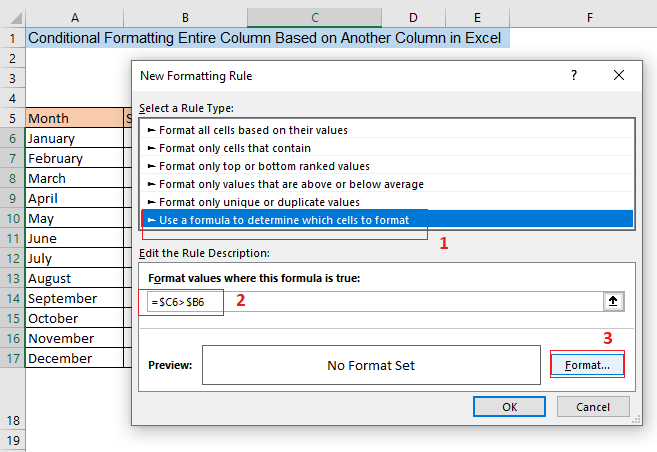
阅读更多:如何在Excel中使用条件格式化[终极指南] 。
5.确定格式化风格
在点击了 格式 框中的一个新窗口,名为 格式化单元格 这里你可以从窗口的不同标签中选择不同的格式化风格。 从 数量 选项卡,你可以为格式化的单元格选择不同的编号格式。 由于我们的数据集中有销售数据,我们选择了 会计 .
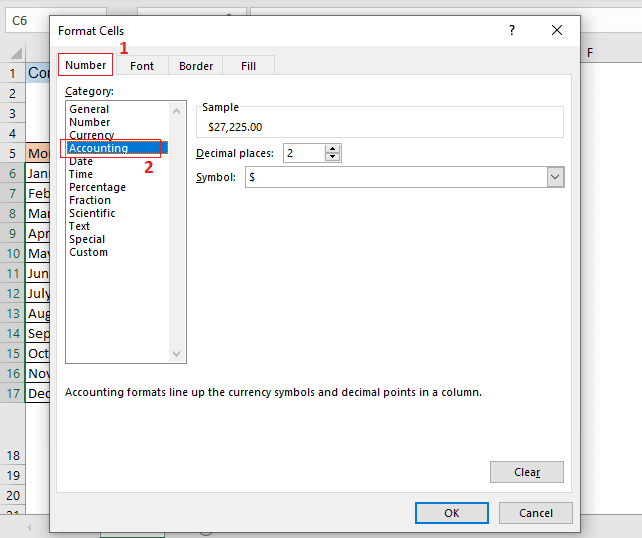
从 字体 标签,你可以为格式化的单元格选择不同的字体、字体风格、效果和颜色。 我们选择了 胆大心细 所以在应用条件格式化后,我们将在格式化的单元格中得到粗体字。

从 边境 标签,你可以为格式化单元格的边框选择不同的风格。 我们选择了 概要 在我们的例子中的预设。
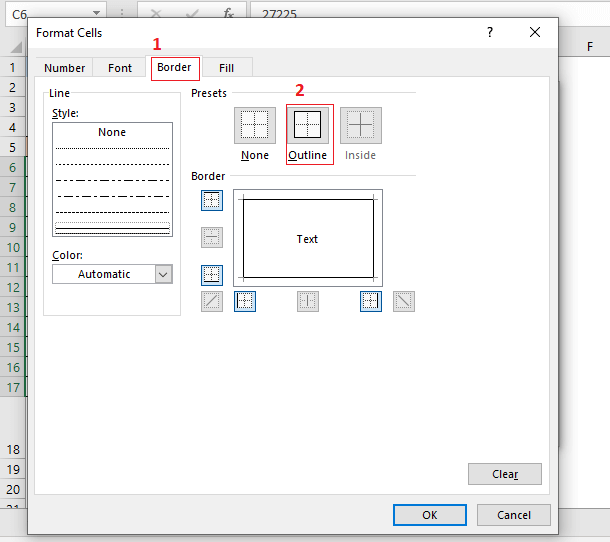
最后,从 填充 在我们的例子中,我们选择了浅蓝色作为填充色,你可以为条件格式化选择填充颜色、填充图案和填充效果。
最后,在设置好你喜欢的格式化风格后,点击 认可 .

阅读更多。 如何为多个条件进行条件格式化(8种方法)
6.根据另一列对选定的列应用条件格式化
你已经准备好根据另一列的情况对整列应用条件格式化。 之后 第5步 ,你会看到你选择的格式化风格在 预览 框中的 新的格式化规则 窗口,点击 认可 在你选择的列中应用条件格式化。
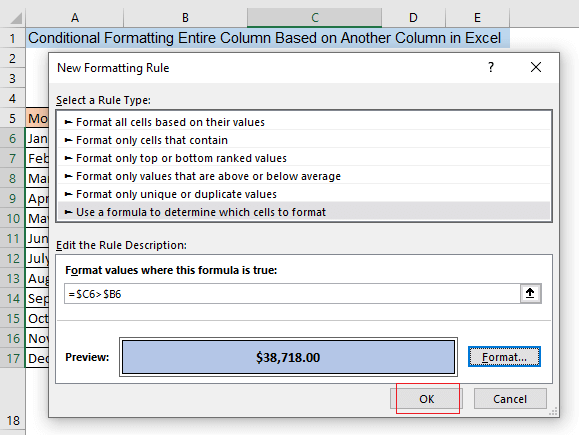
在按下 认可 你会看到条件格式化被应用到你所选择的列中。 C 基于柱子的 B 如果列的单元格 C 某一行的值大于该列的值。 B 该行的单元格,该列的单元格 C 例如,该单元格的字体为粗体,并以浅蓝色突出显示。 C6 的值大于 B6 所以细胞 C6 的格式是浅蓝色的填充色和粗体字。
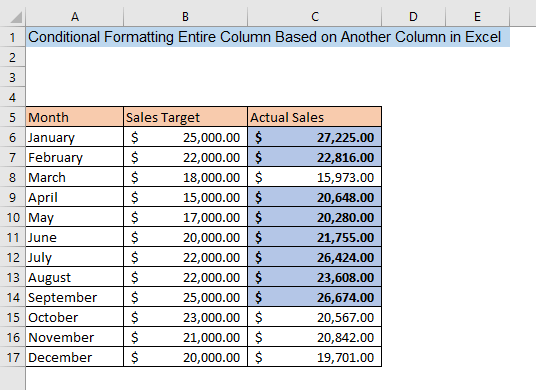
阅读更多。 如何在Excel中比较两列以找出差异
总结
本文为你提供了在Excel中基于另一列的条件格式化的基本准则。 因此,如果你按照本文描述的步骤,你将能够根据其他列的标准对列应用条件格式化。 如果你有任何困惑,请随时留言。

